Windows 10 -lisenssit ovat premium-lisenssiavaimia, jotka toimivat 25-numeroisena yksilöllisenä tunnuksena koneellesi asennetulle Windows 10: lle. Näitä avaimia voidaan käyttää vain yksi kerrallaan, mikä tarkoittaa, että et voi käyttää samaa avainta kahdessa laitteessa, ellet jätä avainta pois edellisestä laitteesta. Tässä opetusohjelmassa näytämme, kuinka avain poistetaan kokonaan laitteesta.
Kuinka siirtää Windows 10 -lisenssi toiselle laitteelle
Tämä on hyvin yksinkertainen prosessi poistaa kaikki Windows 10 -käyttöoikeusavaimen jäljet järjestelmästä.
1. Paina vain Windows-näppäin + S. Kirjoita “cmd”Hakukentässä.
2. Napsauta sitten hiiren kakkospainikkeellaKomentokehoteJa napsautaSuorita järjestelmänvalvojana“.

3. Kun pääte tulee näyttöön, liitä tämä koodi siellä ja osuma Tulla sisään.
slmgr.vbs / upk
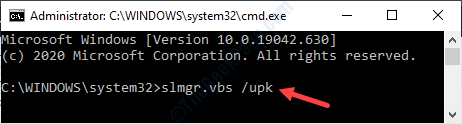
Tämä poistaa lisenssiavaimen tietokoneeltasi.
4. Olet ehkä poistanut avaimen. Mutta järjestelmärekisterissäsi on vielä joitain avaimen jälkiä.
Jos haluat poistaa avaimen jäljet rekisteristä, kirjoita tai kopioi-liitä tämä koodi CMD-näyttöön ja paina Tulla sisään.
slmgr.vbs / cpky
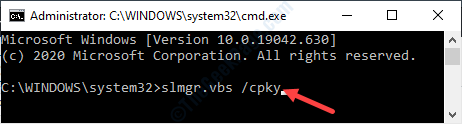
Heti kun painat Enter-näppäintä, näet tämän viestinTuoteavaimen lomakerekisterin tyhjentäminen onnistui.‘
Tällä tavalla olet poistanut avaimen tietokoneeltasi. Nyt voit käyttää tätä 25-numeroista avainta toisessa valitsemassasi koneessa.
Lisenssiavaimen käyttäminen toisessa koneessa
Lisenssiavain voidaan aktivoida kahdella helpolla tavalla.
Menetelmä 1 -
1. Kun olet kirjautunut järjestelmään, avaa Asetukset-ikkuna.
2. Napsauta sittenPäivitys ja suojaus" asetukset.

3. Napsauta vasemmalla puolella olevaaAktivointi“.
4. Etsi sitten oikealta puolelta Päivitä tuoteavain. Napsauta vainVaihda tuoteavain“.
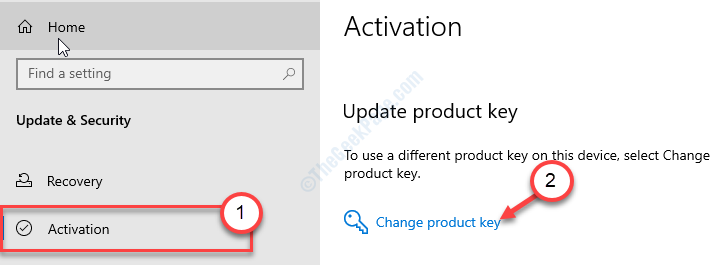
5. Syötä nyt 25-numeroinen avain paneeliin.
6. Klikkaa "Seuraava“.
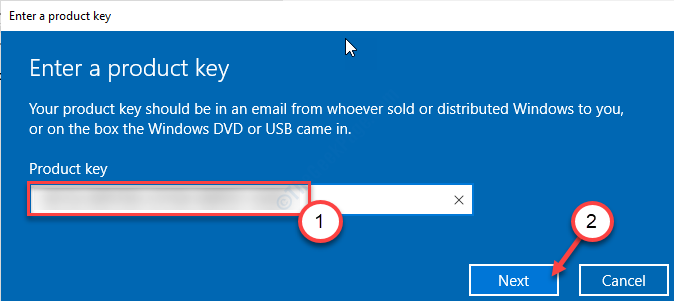
Seuraa ohjeita ja Windows aktivoidaan hetkessä.
Menetelmä 2 -
Jos tavallinen menetelmä hankkii virheilmoituksen, voit käyttää CMD: tä tekemään saman puolestasi.
1. Paina vain Windows-näppäin + S. Kirjoita “cmd”Hakukentässä.
2. Sen jälkeen napsauta hiiren kakkospainikkeellaKomentokehoteJa napsautaSuorita järjestelmänvalvojana“.

3. Kun pääte tulee näyttöön, kopioi, liitä ja muokkaa tätä koodia ja paina Tulla sisään.
slmgr / ipk 25-numeroinen lisenssitunnus
Korvaa ’25-numeroinen lisenssitunnus ’lisenssiavaimellasi. Esimerkki - Jos lisenssitunnuksesi on ”VK7JG-NPHTM-C97JM-9MPGT-3V66T”, koodi on
slmgr / ipk VK7JG-NPHTM-C97JM-9MPGT-3V66T

Näet, että Asennettu tuotetunnus… onnistuneesti. -Viesti on ilmestynyt.
4. Vahvista koodi kirjoittamalla tämä koodi päätelaitteeseen ja painamalla Tulla sisään avain.
slmgr / dlv
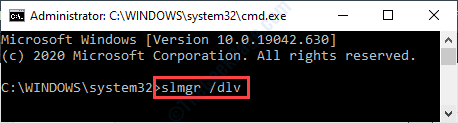
Odota muutama sekunti.
Windows Script Host -ikkuna tulee näkyviin. Tarkista lisenssin tila. Sen pitäisi olla 'Lisensoitu"Mikä tarkoittaa, että Windows 10 on lisensoitu oikein.
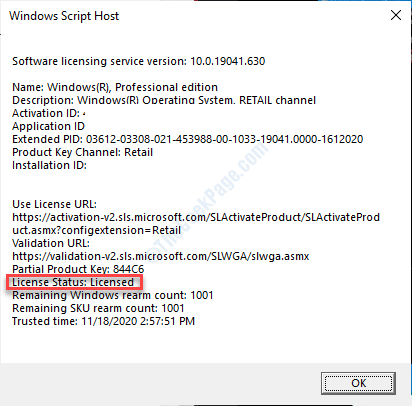
Se siitä! Näin siirrät lisenssiavaimen helposti koneelta toiselle.

